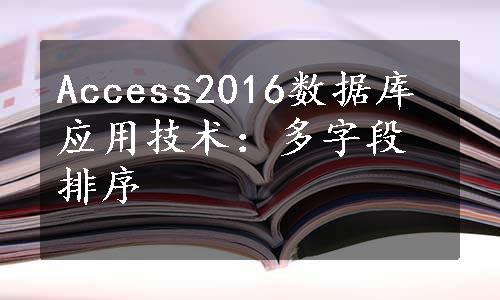
数据表中的记录,默认是按主键的先后顺序排列的,如果没有设置主键,则按输入的先后顺序排列,也可以根据需要自定义排序。
排序的种类有两种,一种是升序,即由小到大的顺序;一种是降序,即由大到小的顺序。
排序的依据:
·中文按拼音字母的顺序排序。
·数字按数值的大小排序。
排序是一次性的操作,对同一张表,只能保存最后一次排序操作;如果要永久保存,则在“筛选”对话框中,右击,执行“另存为查询”,以数据库的查询对象保存。
1.单字段排序(排序字段仅有一个)
例3-33 在“教学信息管理数据库”中对“成绩表”按“成绩”降序排列。
操作步骤:
(1)打开“成绩表”数据表视图,单击“成绩”字段标题按钮,选中该列数据。
(2)单击“开始”选项卡→“排序和筛选”→“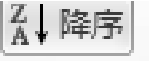 ”按钮,或者在“成绩”字段名上右击,在弹出的快捷菜单中选择“降序”,对数据表中的数据进行排序。
”按钮,或者在“成绩”字段名上右击,在弹出的快捷菜单中选择“降序”,对数据表中的数据进行排序。
(3)若要将记录恢复到原来的顺序,执行“开始”选项卡→“排序和筛选”→“ ”命令。
”命令。
2.多字段同一种顺序排序
多字段按相同的顺序(升序或降序)排序,不会把升序和降序混合起来。
排序依据为多个相邻字段。在多个字段排序时,左侧的字段将优先排序,只有左侧的字段值相同时,才会按右侧的字段值进行排序。
例3-34 在“教师表”中对相邻字段“性别”和“工资”进行降序排序。
操作步骤:
(1)打开“教师表”的数据表视图,拖动鼠标同时选中“性别”和“工资”列(如果两字段不相邻,使用鼠标拖动字段选择器将两个字段移到一起)。(www.xing528.com)
(2)选中“性别”和“工资”列。
(3)单击“开始”选项卡→“排序和筛选”→“降序”按钮,重新排列表记录(先按性别降序排列,性别相同时再按工资降序排列),如图3-112所示。
图3-112 相邻两列同种排序依据部分结果
3.多字段不同类型排序
通过在筛选器中设置进行排序。
例3-35 在“教师表2”中,按“性别”升序、“工资”降序排序。
操作步骤:
(1)打开“教师表2”数据表视图。
(2)执行“开始”选项卡→“排序和筛选”→“筛选”→“![]() ”→“高级筛选/排序”(见图3-113)。
”→“高级筛选/排序”(见图3-113)。
(3)弹出“排序/筛选”设计器,如图3-114所示。拖动“教师表”表中“性别”字段到对话框的字段设计器第1列,选择“排序”为“升序”;同理,拖动字段“工资”到字段设计器第2列,选择“排序”为“降序”。
(4)单击工具栏上的“![]() ”按钮,或执行“高级”→“应用筛选/排序”菜单命令,数据表将重新排列记录。
”按钮,或执行“高级”→“应用筛选/排序”菜单命令,数据表将重新排列记录。
(5)观察排序结果:先按性别升序排,性别相同时,再按工资降序排列,性别跟工资不相邻,如图3-115所示。
图3-113 选择“高级筛选/排序”
图3-114 “筛选”对话框
图3-115 不相邻两列不同排序依据部分结果
注:创建的排序随表保存在表对象中,如果改变记录的排序后,没有保存修改,在关闭表时,Access 2016会提示是否保存对表的设计(包括排序顺序)的更改,如图3-116所示。单击“是”,会保存排序的结果,第二次打开该表时仍旧显示排序结果。
图3-116 排序后保存表
免责声明:以上内容源自网络,版权归原作者所有,如有侵犯您的原创版权请告知,我们将尽快删除相关内容。




